Safari-bokmerkene mine på min iPhone er borte. Kan jeg få dem tilbake? Safari-sikkerhetskopien min på iCloud er alltid på. Kan jeg gjenopprette Safari-bokmerker fra iCloud-sikkerhetskopi? - Fra Apple-diskusjonen
Jeg vil tømme Safari-historikken, men tar feil å slette Safari-bokmerkene på iPhone-en. Hvordan gjenopprette Safari-bokmerker? For øvrig synkroniserer jeg ikke Safari-bokmerker til iCloud eller iTunes. Kan jeg finne Safari-bokmerkene mine tilbake? "- Linda

iPhone gir oss en helt ny surfingopplevelse med Safari. Med det kan vi enkelt bla nettsteder hvor som helst og når som helst vi ønsker med tilkobling av WLAN. Selvfølgelig vil mange bokmerker lagres på din iPhone Safari. Imidlertid er det noen mennesker som klager over at alle Safari-bokmerker plutselig er borte på grunn av systemkrasj, mislykket oppdatering, stjålet enhet og andre ukjente årsaker. Og mange mennesker har til og med ingen sjanse til å sikkerhetskopiere iPhone-dataene med iTunes. I denne anledningen kan du spørre om noen metode for å gjenopprette Safari-bokmerker fra iPhone? Selvfølgelig er det alltid midler for å redde situasjonen.
Sikkerhetskopiering av iPhone til iCloud eller iTunes er en vane å lagre iPhone-dataene dine. Imidlertid er det ikke alle som bruker denne vanen til å synkronisere Safari-bokmerker, SMS, kontakter osv. Til iTunes, eller ta sikkerhetskopi av bilder til iCloud. Uten iTunes / iCloud-sikkerhetskopi, kan du gjenopprette Safari-bokmerker direkte fra iPhone? Helt klart, en app er nok. Denne Safari gjenopprettingsprogramvaren for iPhone, FoneLab, er en kraftig datarekonstruksjon-app for å hjelpe deg med å finne alle mistede eller slettede Safari-bokmerker fra iPhone direkte. Følg trinnene nedenfor:
Trinn 1 Installer Safari Recovery for iPhone
Etter å ha lastet ned denne Safari-appen for iPhone, installer den og start dette programmet på datamaskinen din.

Trinn 2 Scan Safari-slettede bokmerker
Koble iPhone til PC via USB-kabel, vent dette programmet til å gjenkjenne det, og klikk på "Gjenopprett fra iOS-enhet"> "Start skanning" for å skanne alle dataene på iPhone, inkludert de slettede og eksisterende dataene (Safari-bokmerker, kontakter, musikk, bilderOsv

Trinn 3 Gjenopprett slettede Safari-bokmerker
Når skanneprosessen er ferdig, vil alt slettet og eksisterende innhold på iPhone vises. Du kan klikke på "Safari Bookmarks" på venstre side av programvaren og merke bokmerkene (slettet merket rødt og undeleted markert svart) du trenger for å gjenopprette og klikke på "Gjenopprette" -knappen.
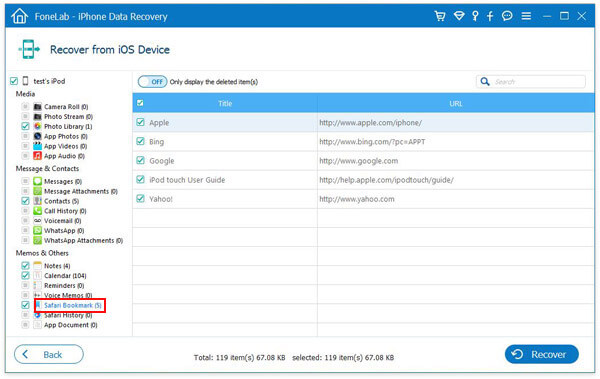
Tips
1. Uten iTunes-sikkerhetskopi, kan du fremdeles velge "Gjenopprette fra iCloud sikkerhetskopifil" for å gjenopprette de slettede dataene.
2. Etter å ha fullført prosessen med å eksportere Safari-bokmerker til PC-en din, vil plasseringen vises i grensesnittet. Og de gjenopprettede Safari-bokmerkene fra iPhone lagres som en HTML-fil. Du kan åpne den på en webside i nettleseren din, og deretter klikke den én etter én for å se bokmerkene dine på PC. Du kan også importere Safari-bokmerkene til Chrome eller Firefox til og med nett-Safari-nettleser for en surfing på nettet.
3. Bortsett fra iPhone, kan iPad-en din også bruke denne måten å gjenopprette safari-bokmerker på iPad direkte. Bare gjenta trinnene ovenfor for å gjenopprette iPad Safari-bokmerker.
4. Hvis du også vil hente slettet Safari-historie på Safari, klikker du på "Safari History" for å gjenopprette dem. På samme måte kan du bruke denne programvaren til å hente slettede iPhone-bilder, musikk, meldinger, kontakter, kalendere osv.
Hvis du noen gang tar sikkerhetskopi av Safari-data på iCloud, kan du velge å gjenopprette iPhone Safari-bokmerker fra iCloud. FoneLab kan også hjelpe deg. Programvaren gir deg en nyttig funksjon, Gjenopprett fra iCloud Backup-fil, slik at du kan gjenopprette iPhone Safari-bokmerker uten iTunes-sikkerhetskopi.
Trinn 1 Logg deg på iCloud
Velg Gjenopprett fra iCloud Backup-fil fra venstre modul. Da må du logge deg på iCloud med din Apple ID og passord.

Trinn 2 Skann og last ned sikkerhetskopifilen du trenger. Alle iCloud-sikkerhetskopiene dine blir oppført her. Velg den nøyaktige og last ned denne iCloud-sikkerhetskopifilen til datamaskinen din. Før du laster ned, kan du velge alt innhold i sikkerhetskopier eller bare Safari Bookmark.

Trinn 3 Velg spesifikk iPhone Safari bokmerker du vil komme deg. Og gjenopprett den valgte Safari Bookmark fra iCloud-sikkerhetskopien.

Det eksporterte Safari-bokmerket blir lagret som HTML, og du kan åpne det på datamaskinen din direkte. Dessuten er Safari-historien også nødvendig for at internett-surferen skal komme tilbake.
Hvis du bruker Safari-nettleser på Mac-en, kan du gjenopprette safari-bokmerker med Time Machine. Hvis Safari jobber med iPhone, slapp også av, kan du gjenopprette Safari-bokmerkene på iPhone med iCloud. Forutsetningen er at du gjorde det sikkerhetskopiere iPhone til iCloud (På iPhone, fanen "Settinbgs"> "iCloud"> "Storage & Backup"> "Manage Storage" for å se iCloud-sikkerhetskopidataene og størrelsen for å være sikker.)
Trinn 1 Gå til "Innstillinger"> "Generelt> Tilbakestill", og trykk deretter på "Slett alt innhold og innstillinger."

Trinn 2 Naviger på skjermen til "Apps & Data", trykk "Restore from iCloud Backup".

Trinn 3 logg inn på iCloud-kontoen din med din Apple ID.

Trinn 4 Fortsett å "Velg sikkerhetskopi", og velg deretter fra en liste over tilgjengelige sikkerhetskopier på iCloud.

Trinn 5 Denne måten å gjenopprette Safari-bokmerker krever din iPhone med tilkobling av WiFi. Og når du tilbakestiller Safari-bokmerkene på iPhone, vil du også gjenopprette Safari-historikken på enheten din automatisk. Men for Safari private surfesider på iPhone, kan du ikke oppnå det igjen.

En annen merknad er at du også blir tvunget til å gjenopprette andre data som SMS, kontakt, kalender osv. På iPhone. Så du må tenke deg om to ganger før du gjør det.